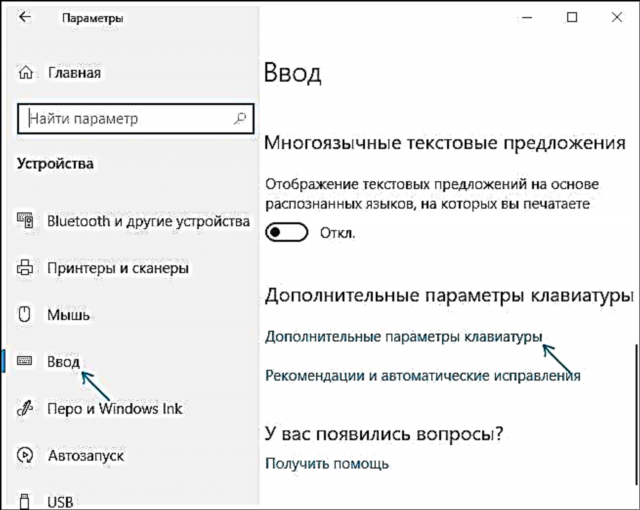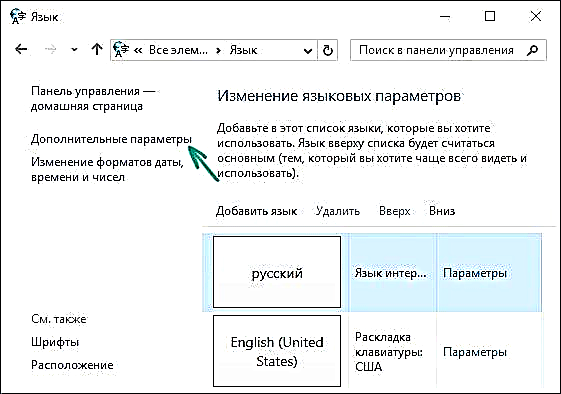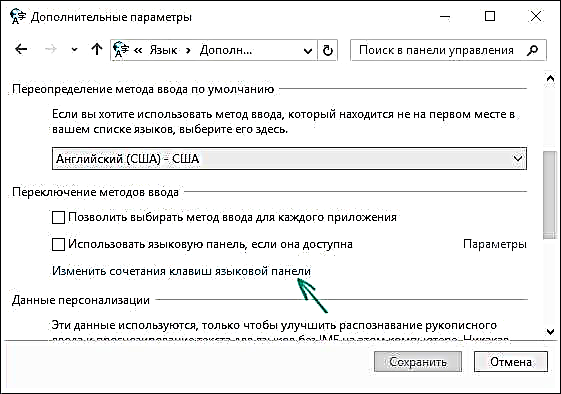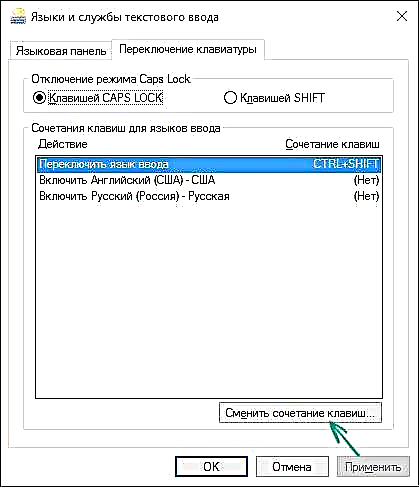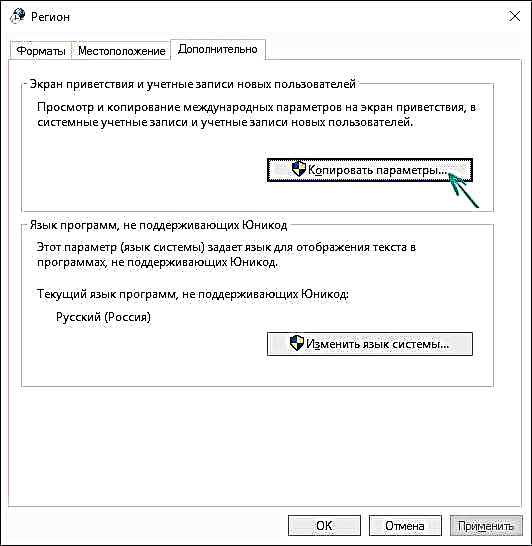පෙරනිමියෙන්, වින්ඩෝස් 10 හි, ආදාන භාෂාව මාරු කිරීම සඳහා පහත සඳහන් යතුරු සංයෝජන ක්රියා කරයි: වින්ඩෝස් (ලාංඡනය සහිත යතුර) + අවකාශය සහ Alt + Shift. කෙසේ වෙතත්, මා ඇතුළු බොහෝ දෙනෙක් මේ සඳහා Ctrl + Shift භාවිතා කිරීමට කැමැත්තක් දක්වයි.
මෙම කෙටි උපදෙස් වින්ඩෝස් 10 හි යතුරුපුවරු පිරිසැලසුම මාරු කිරීම සඳහා වන සංයෝජනය වෙනස් කරන්නේ කෙසේද යන්න පිළිබඳව වේ, එක් හේතුවක් හෝ වෙනත් හේතුවක් නිසා, දැනට භාවිතා කර ඇති පරාමිතීන් ඔබට නොගැලපෙන අතර පිවිසුම් තිරයේ එකම යතුරු සංයෝජනය සක්රීය කරයි. මෙම මාර්ගෝපදේශය අවසානයේ සම්පූර්ණ ක්රියාවලිය පෙන්වන වීඩියෝවක් ඇත.
වින්ඩෝස් 10 හි ආදාන භාෂාව වෙනස් කිරීමට යතුරුපුවරු කෙටිමං වෙනස් කරන්න
වින්ඩෝස් 10 හි සෑම නව සංස්කරණයක්ම නිකුත් කිරීමත් සමඟ යතුරුපුවරු කෙටිමං වෙනස් කිරීමට අවශ්ය පියවර තරමක් වෙනස් වේ. නවතම අනුවාදවල වෙනස ගැන පියවරෙන් පියවර උපදෙස් වල පළමු කොටසේ - වින්ඩෝස් 10 1809 ඔක්තෝබර් 2018 යාවත්කාලීන කිරීම සහ පෙර එක, 1803. වින්ඩෝස් 10 හි ආදාන භාෂාව වෙනස් කිරීම සඳහා යතුරු වෙනස් කිරීමේ පියවර පහත පරිදි වේ:
- වින්ඩෝස් 10 1809 හි සැකසීම් විවෘත කරන්න (Win + I යතුරු) - උපාංග - ඇතුළත් කරන්න. වින්ඩෝස් 10 1803 හි - පරාමිතීන් - කාලය සහ භාෂාව - කලාපය සහ භාෂාව. තිර පිටුවේ - නවතම පද්ධති යාවත්කාලීනයේ එය පෙනෙන්නේ කෙසේද. අයිතමය මත ක්ලික් කරන්න අමතර යතුරුපුවරු විකල්ප සැකසුම් පිටුවේ අවසානයට සමීප වේ.
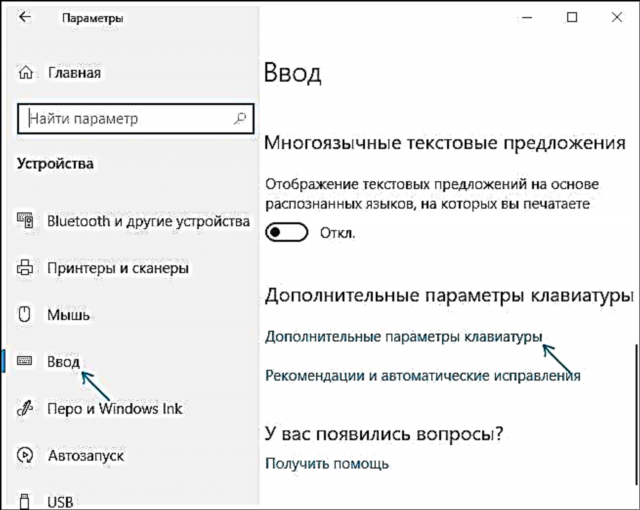
- ඊළඟ කවුළුව තුළ, ක්ලික් කරන්න භාෂා තීරු විකල්ප.

- යතුරුපුවරුව ටොගල් ටැබයට ගොස් යතුරුපුවරු කෙටිමං වෙනස් කරන්න ක්ලික් කරන්න.

- ආදාන භාෂාව මාරු කිරීමට සහ සැකසුම් යෙදීමට අපේක්ෂිත යතුරු සංයෝජනය සඳහන් කරන්න.

සැකසුම් වෙනස් කළ වහාම වෙනස්කම් ක්රියාත්මක වේ. ඔබ විසින් සකසා ඇති සැකසුම් අගුළු තිරයට සහ සියලු නව පරිශීලකයින් සඳහා අවශ්ය නම්, උපදෙස් වල අවසාන කොටසේ පහත බලන්න.
පද්ධතියේ පෙර සංස්කරණවල යතුරුපුවරු කෙටිමං වෙනස් කිරීමේ පියවර
වින්ඩෝස් 10 හි පෙර සංස්කරණ වලදී, පාලක පැනලයේ ආදාන භාෂාව වෙනස් කිරීම සඳහා ඔබට යතුරුපුවරු කෙටිමඟ වෙනස් කළ හැකිය.
- පළමුව, පාලක පැනලයේ "භාෂාව" අයිතමය වෙත යන්න. මෙය සිදු කිරීම සඳහා, කාර්ය තීරුවේ සෙවුමේ "පාලක පැනලය" ටයිප් කිරීම ආරම්භ කරන්න, ප්රති result ලයක් ඇති විට එය විවෘත කරන්න. මීට පෙර, "ආරම්භක" බොත්තම මත දකුණු-ක්ලික් කිරීම, සන්දර්භය මෙනුවෙන් "පාලක පැනලය" තෝරන්න (පාලක පැනලය වින්ඩෝස් 10 සන්දර්භය මෙනුවට ආපසු එවන්නේ කෙසේදැයි බලන්න).
- පාලක පැනලයේ “ප්රවර්ගය” දර්ශනය සක්රීය කර ඇත්නම්, “ආදාන ක්රමය වෙනස් කරන්න” තෝරන්න, සහ “අයිකන” නම් “භාෂාව”.

- භාෂා සැකසුම් වෙනස් කිරීම සඳහා තිරය මත, වම් පස ඇති "උසස් සැකසුම්" තෝරන්න.
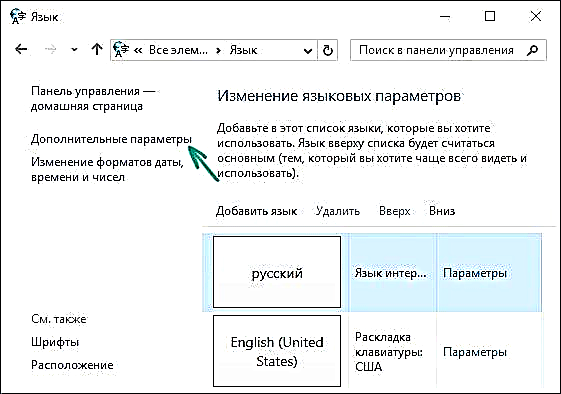
- ඉන්පසු, "ආදාන ක්රම මාරු කරන්න" කොටසේ, "භාෂා තීරු කෙටිමං යතුරු වෙනස් කරන්න" ක්ලික් කරන්න.
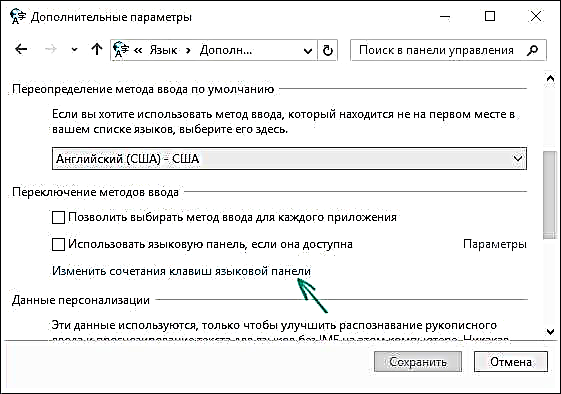
- ඊළඟ කවුළුව තුළ, "යතුරුපුවරු මාරුව" පටිත්තෙහි, "යතුරුපුවරු කෙටිමං වෙනස් කරන්න" බොත්තම ක්ලික් කරන්න ("ආදාන භාෂාව මාරු කරන්න" විකල්පය ඉස්මතු කළ යුතුය).
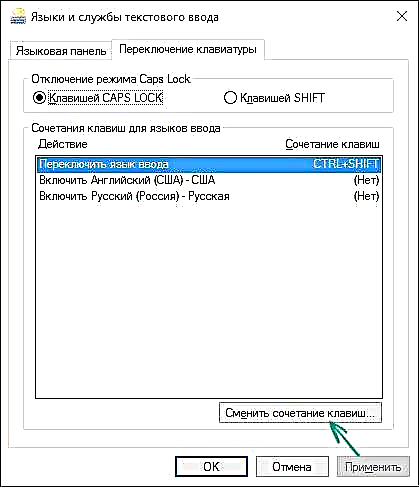
- අවසාන පියවර වන්නේ "ආදාන භාෂාව වෙනස් කිරීම" තුළ අපේක්ෂිත අයිතමය තෝරා ගැනීමයි (මෙය යතුරුපුවරු පිරිසැලසුම වෙනස් කිරීම හා සමාන නොවේ, නමුත් ඔබේ පරිගණකයේ ඇත්තේ එක් රුසියානු සහ එක් ඉංග්රීසි පිරිසැලසුමක් පමණක් නම් ඔබ ඒ ගැන නොසිතිය යුතුය. පරිශීලකයින්).

දියුණු භාෂා සැකසුම් කවුළුව තුළ දෙවරක් හරි ක්ලික් කර “සුරකින්න” ක්ලික් කිරීමෙන් වෙනස්කම් යොදන්න. සිදු විය, දැන් වින්ඩෝස් 10 හි ආදාන භාෂාව ඔබට අවශ්ය යතුරු සමඟ මාරු වේ.
වින්ඩෝස් 10 පිවිසුම් තිරයේ භාෂා සංයෝජනය වෙනස් කරන්න
ඉහත පියවරයන් නොකරන්නේ පිළිගැනීමේ තිරය සඳහා යතුරුපුවරු කෙටිමඟ වෙනස් කිරීමයි (ඔබ මුරපදය ඇතුළත් කරන තැන). කෙසේ වෙතත්, ඔබට අවශ්ය සංයෝජනය මත එය වෙනස් කිරීම පහසුය.
එය සරල කරන්න:
- පාලක පැනලය විවෘත කරන්න (නිදසුනක් ලෙස, කාර්ය තීරුවේ සෙවීම භාවිතා කිරීම), සහ එහි - "කලාපීය ප්රමිති" අයිතමය.
- උසස් පටිත්තෙහි, පිළිගැනීමේ තිරය සහ නව පරිශීලක ගිණුම් කොටසේ, සැකසුම් පිටපත් කරන්න ක්ලික් කරන්න (පරිපාලක වරප්රසාද අවශ්ය වේ).
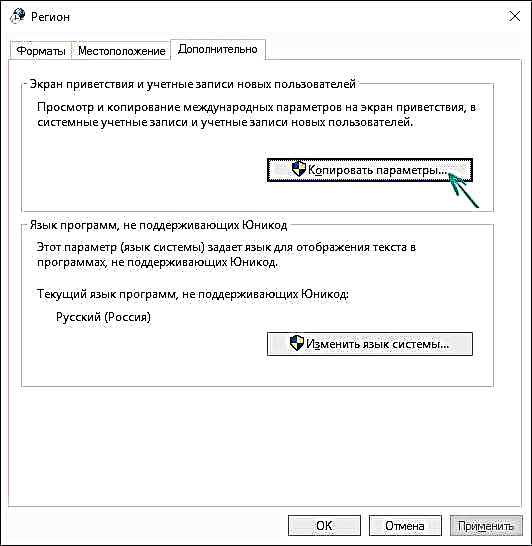
- අවසාන වශයෙන් - "පිළිගැනීමේ තිරය සහ පද්ධති ගිණුම්" කොටුව සලකුණු කරන්න, අවශ්ය නම් ඊළඟ - "නව ගිණුම්". සැකසුම් යොදන්න, ඊට පසු, වින්ඩෝස් 10 මුරපද ඇතුළත් කිරීමේ තිරය මත, එකම යතුරු සංයෝජනය සහ ඔබ පද්ධතියේ පිහිටුවා ඇති පෙරනිමි ආදාන භාෂාව භාවිතා කරනු ඇත.

හොඳයි, ඒ සමඟම, වින්ඩෝස් 10 හි භාෂාව මාරු කිරීම සඳහා යතුරු වෙනස් කිරීම සඳහා වීඩියෝ උපදෙස්, එය විස්තර කර ඇති සියල්ල පැහැදිලිව පෙන්වයි.
එහි ප්රති result ලයක් ලෙස ඔබ තවමත් සාර්ථක නොවන්නේ නම්, ලියන්න, අපි ගැටලුව විසඳන්නෙමු.